ос. ОС_ЛР-1_Соболев_П.Е_ИБ-82з. Лабораторная работа по теме Исследование bios Фамилия Соболев Имя Павел Отчество Евгеньевич Курс 4
 Скачать 1.98 Mb. Скачать 1.98 Mb.
|
|
САНКТ-ПЕТЕРБУРГСКИЙ ГОСУДАРСТВЕННЫЙ УНИВЕРСИТЕТ ТЕЛЕКОММУНИКАЦИЙ им. проф. М.А. Бонч-Бруевича ИНСТИТУТ НЕПРЕРЫВНОГО ОБРАЗОВАНИЯ Операционные системы Лабораторная работа по теме: «Исследование BIOS» Фамилия: Соболев Имя: Павел Отчество: Евгеньевич Курс: 4 Студ. Билет № : 1710027 Группа №: ИБ-82з Дата сдачи работы: 26.10.2021г. Содержание Введение………………………………………………………………………..3 1. BIOS 2.6.0……………………………………………...……………………..5 1.1 General…………………………………………………………...………….6 1.2 System Configuration………………………….………………………….…9 1.3. Security…………………………………………………………………….12 1.4. Secure Boot………………………………………………………………...13 1.5. Performance…………………………………………………………….….15 1.6. POST Behavior……………………………………………………....…….16 1.7. Virtualization Support…………………………………………………..….16 1.8. Wireless……………………………..…………,…………………………..16 1.9. Maintenace……………………………………………………………...….17 1.10 System Logs……………………………………………………..………...18 Введение BIOS (Basic Input-Output System) – это базовая система ввода-вывода, микропрограмма низкого уровня, которая хранится в чипе памяти на материнской плате. Она производит инициализацию и тестирование аппаратного обеспечения при каждом запуске компьютера, а еще содержит в себе основные системные настройки компьютера. BIOS выполняет следующие основные функции: - Производит самотестирование железа при включении напряжения питания, при этом запуская программу самотестирования компьютера при включении питания Power On Self Test — POST). - Он инициализирует устройства ввода-вывода (УВВ). Часть инициализации производится именно аппаратно-программными средствами, которые интегрированы в адаптеры УВВ. - Обеспечивает загрузку оперативки и выполняет программу BOOT — загрузчика ОС. - Обрабатывает программные прерывания от устройства ввода-вывода и обслуживает их функции. Для всех стандартных периферийных устройств BIOS хранит программу обслуживания. Некоторые, из которых загружаются отдельно и также хранятся в отдельной области дисковой памяти. - Предоставляет настройку конфигурации компьютера. Для этого BIOS использует специальную программу установки параметров PC — Setup BIOS. В состав БИОС входит отдельная микросхема технологии CMOS или же компонент чипсета и в ней хранятся параметры конфигурирования ПК — RTC RAM. - Обеспечивает взаимодействие аппаратных компонентов ПК с ОС при ее загрузке и с помощью программ-драйверов. Сейчас на смену BIOS пришла более современная прошивка под названием UEFI (Unified Extensible Firmware Interface). UEFI-–это унифицированный расширяемый интерфейс встроенного ПО. UEFI обладает гораздо большим спектром возможностей и настроек. Основные преимущества UEFI: - быстродействие, - работа с разделами размером более 2 ТБ, - работа с накопителями, у которых более 4 разделов, - поддержка функции Secure Boot. 1. BIOS версии 2.6.0. В данной лабораторной работе рассмотрим BIOS версии 2.6.0., интерфейс UEFI, который используется на ноутбуке DELL Vostro. После перезагрузки ПК и нажатии клавиши DEL на первом загрузочном экране — переходим в меню BIOS. 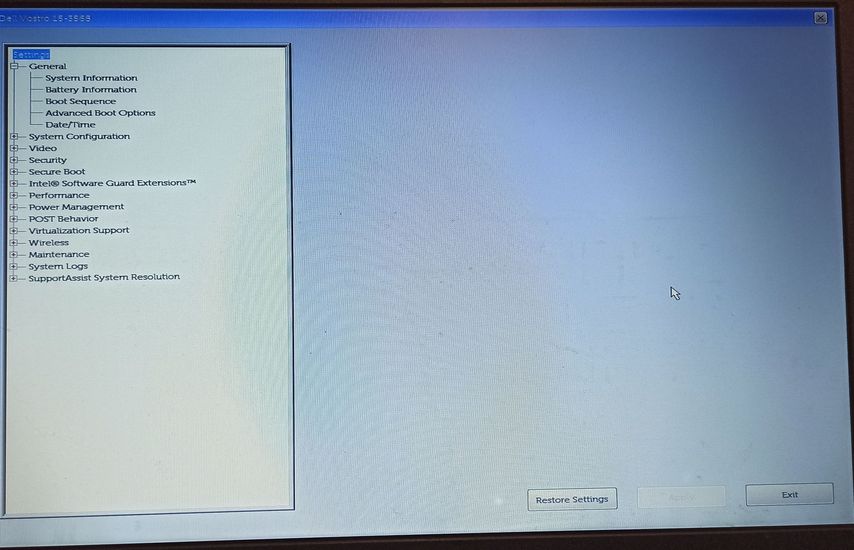 В меню представлен раздел настроек с множеством подразделов, а в нижнем правом углу — восстановление заводских настроек и выход из меню BIOS. Рассмотрим подробнее основные разделы. 1.1 General. System Information - представлены данные о версии BIOS памяти, процессоре и устройствах. 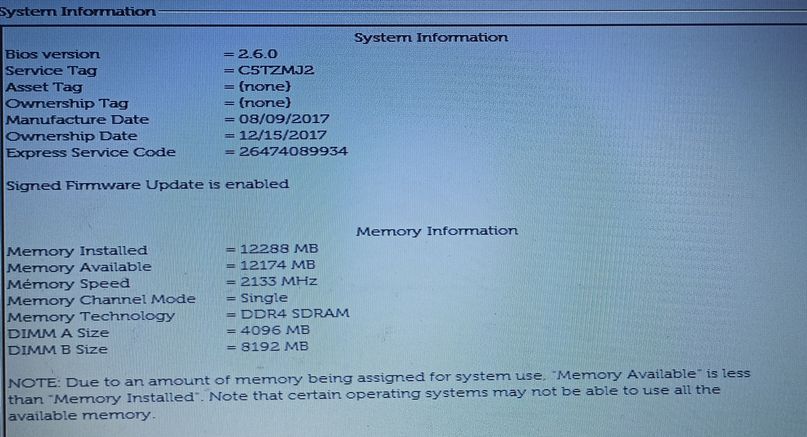 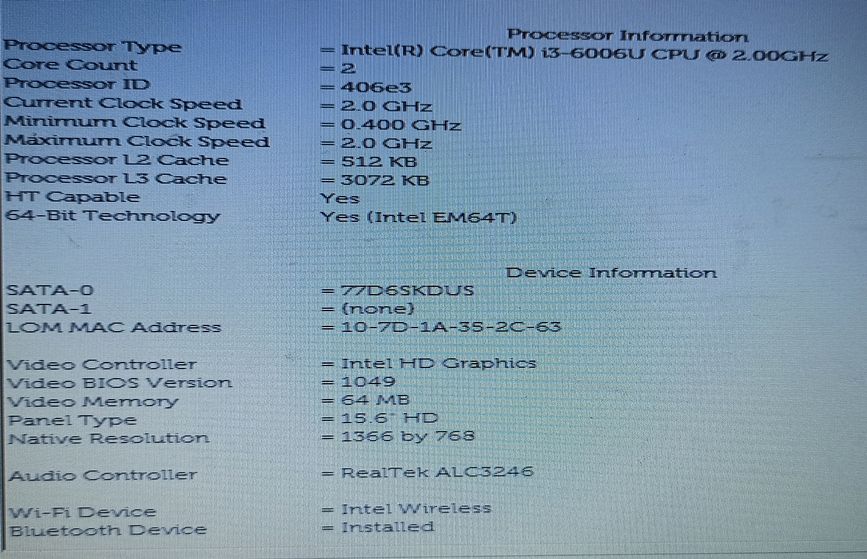 Battery Information. Информация о заряде аккумуляторной батареи ноутбука, ее состоянии и типе зарядного устройства. 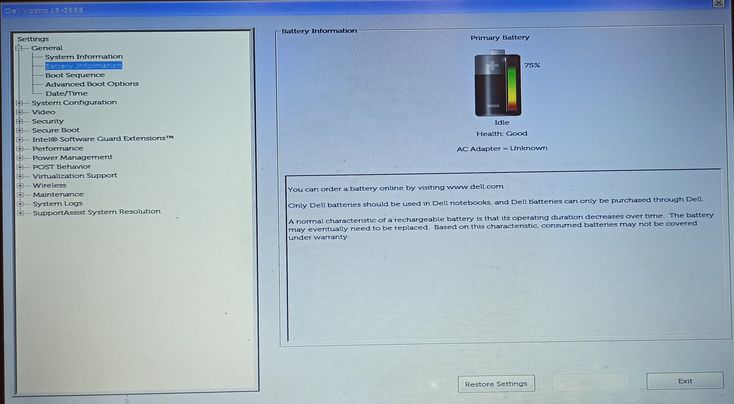 Boot Sequence — последовательность загрузки (возможно выбрать режим UEFI или наследуемый вариант загрузки BIOS). Некоторые устройства и операционные системы пока не поддерживают UEFI на основе BIOS и могут загружаться только с режиме загрузки - Legacy BIOS. Возможно установить порядок загрузки подключаемых носителей в Legacy. 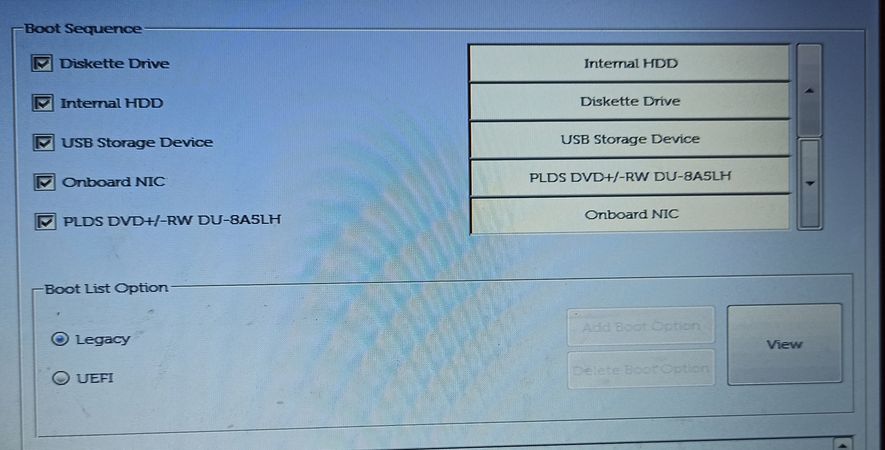 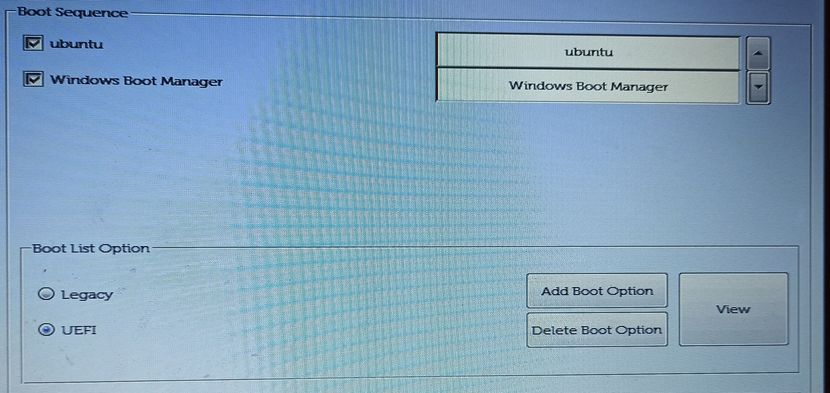 Advanced Boot Options. Опция Enable Legacy Option ROMs (Включить поддержку устаревших дополнительных ПЗУ) позволит выполнить загрузку устаревших дополнительных ПЗУ при активном режиме загрузки UEFI. Без этой опции загрузятся только ПЗУ, предусмотренные опцией UEFI. Эта опция необходима для режима загрузки Legacy. Режим загрузки Legacy нельзя использовать при включенном режиме Secure Boot. 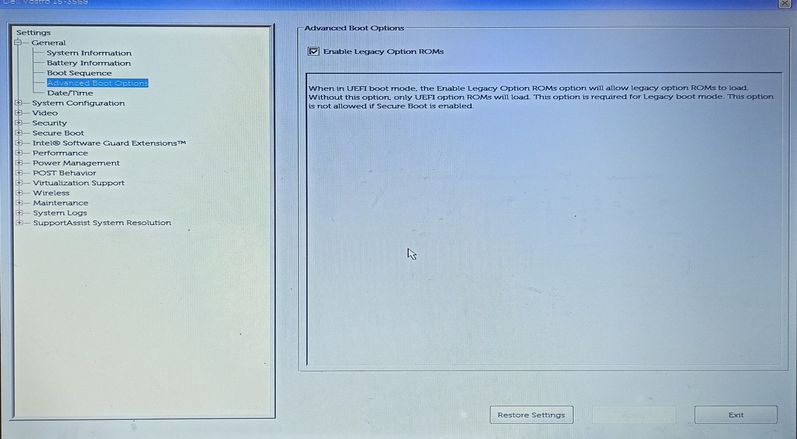 Data time. Позволяет устанавливать дату и время. Изменения системной даты и времени вступают в силу немедленно. 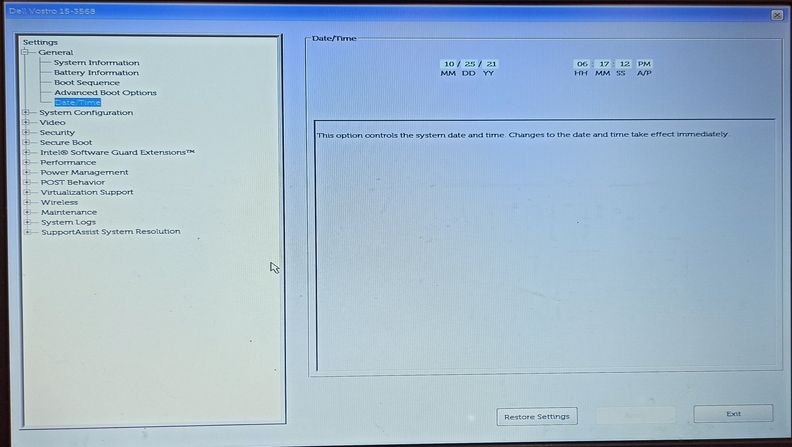 1.2. System Configuration. Тут можно изменить некоторые настройки ЦПУ, работы контроллера (SATA) , настройки usb и так же все встроенные в мат. плату контроллеры (звук, сеть, Bluetooth, SATA, IDE, USB и т.д.) 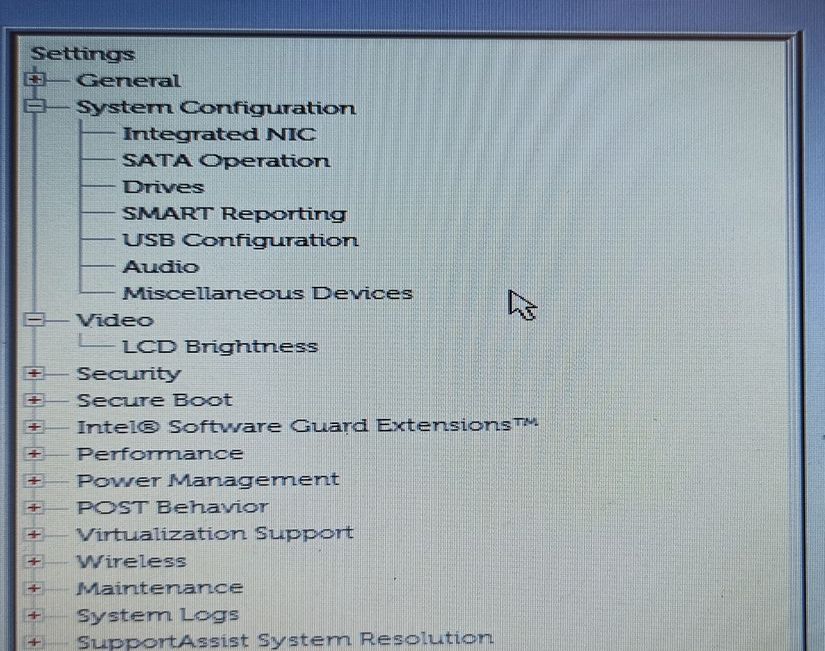 Integrated NIC. Позволяет включать или отключать встроенный сетевой адаптер. Для встроенного сетевого адаптера можно установить следующие значения: 1) Disabled (Отключено) 2) Enabled (Включено) 3) Enabled w/PXE (Включено при активированном PXE): эта опция включена по умолчанию. 4) Enable UEFI Network Stack (Включить сетевой стек UEFI) 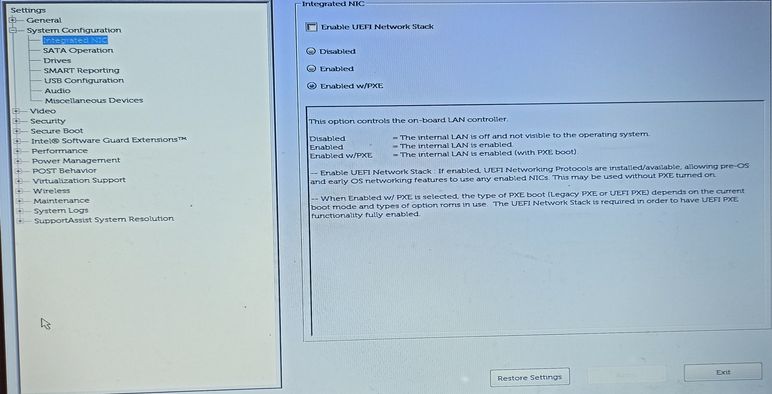 SATA Operation. Позволяет настроить режим работы встроенного контроллера SATA. 1) Disabled (Отключено) — контроллеры SATA скрыты. 2) AHCI — контроллер SATA настроен на работу в режиме AHCI. Эта опция включена по умолчанию. 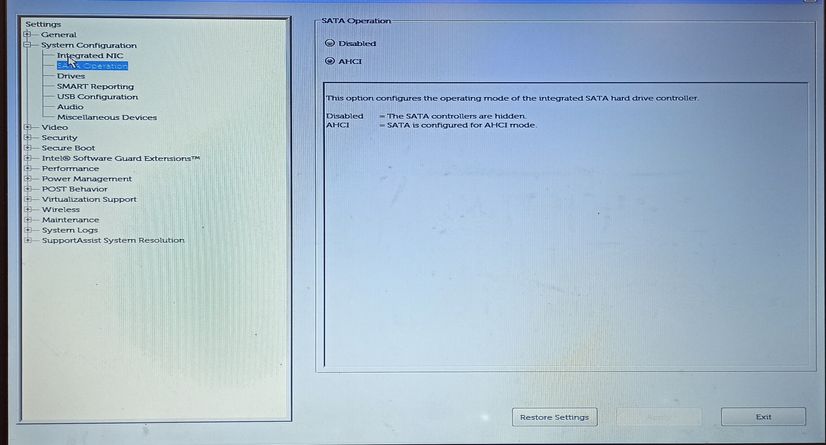 Drives. Позволяет включать или отключать различные диски и дисководы. 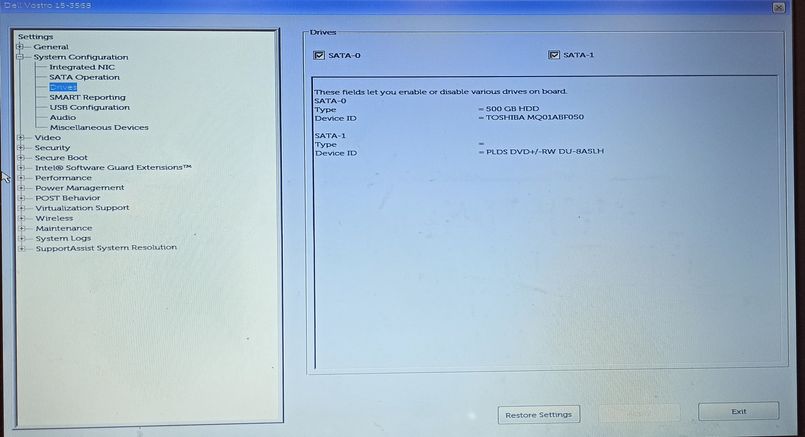 SMART Reporting. Это поле определяет, будут ли ошибки встроенных жестких дисков отображаться во время загрузки системы. Данная технология является частью спецификации SMART (Self Monitoring Analysis and Reporting Technology). USB Configuration. В этом поле задается конфигурация встроенного USB-контроллера. Если функция Boot Support включена, система может загружать любое устройство хранения USB (жесткие диски, носители памяти и флоппи-дисководы). Если порт USB включен, то подключенное к нему устройство включено и доступно для ОС. Если порт USB отключен, то ОС не может распознать подключенное к нему устройство. Audio. Позволяет включать и отключать встроенные аудиоконтроллеры. Miscellaneous Devices. Позволяет включать или отключать различные установленные устройства. 1.3 Security. Admin Password. В этом поле можно задать, изменить или удалить пароль администратора. 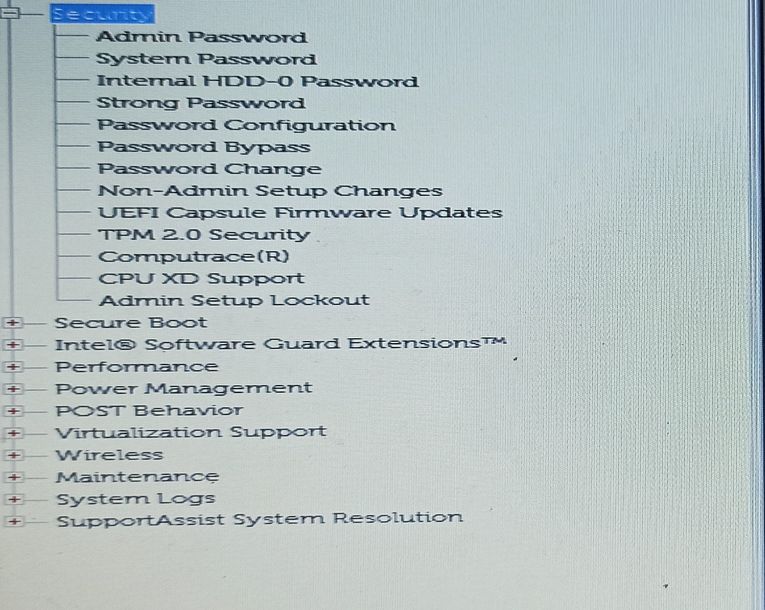 System Password. Позволяет задать, изменить или удалить пароль компьютера (ранее называемый основным паролем). Internal HDD-0 Password. Позволяет устанавливать, изменять или удалять пароль встроенного в компьютер жесткого диска (HDD). В случае успешной смены новый пароль вступает в силу немедленно. Strong Password. Enable strong password (Принудительное использование надежных паролей) - эта функция отключена по умолчанию. Password Configuration. Это поле определяет минимальное и максимальное количество символов, которое могут содержать пароль администратора и системный пароль. Password Bypass. Позволяет обойти запрос на ввод Системного пароля и пароля встроенного жесткого диска во время перезагрузки системы. Password Change. Позволяет разрешить или запретить изменение системного пароля и пароля жесткого диска, если установлен пароль администратора. Computrace. Данное поле позволяет активировать или отключать интерфейс модуля BIOS дополнительного сервиса Computrace компании Absolute Software. CPU XD Support. Можно включить или выключить режим отключения выполнения команд для процессора. Admin Setup Lockout. Позволяет включать и отключать возможность входа в программу настройки, если задан пароль администратора. 1.4. Secure Boot. Secure Boot Enable. Эта опция включает или отключает функцию безопасной загрузки Secure Boot. Чтобы включить эту функцию, компьютер должен быть в режиме загрузки UEFI, а опция Enable Legacy Option ROMs (Включить поддержку устаревших дополнительных ПЗУ) должна быть выключена. 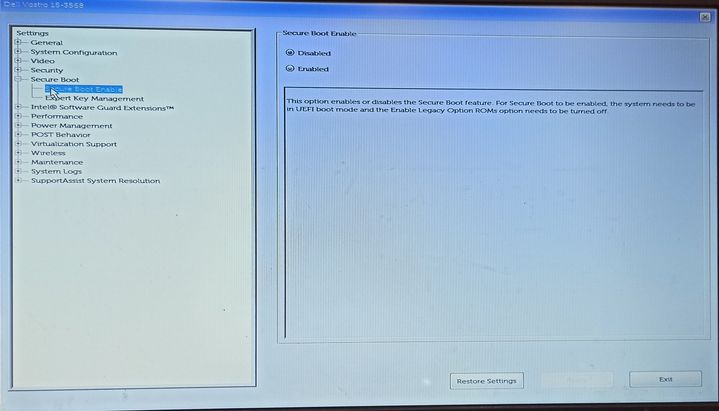 Expert Key Management. Позволяет управлять базами данных ключей безопасности только если система работает в режиме Custom Mode (Пользовательский режим). Функция Enable Custom Mode (Включить пользовательский режим) отключена по умолчанию. Доступные варианты: 1) PK 2) KEK 3) db 4) dbx Если включить Custom Mode (Пользовательский режим), появятся соответствующие варианты выбора для PK, KEK, db и dbx. Доступные варианты: 1) Save to File - сохранение ключа в выбранный пользователем файл. 2) Replace from File - замена текущего ключа ключом из выбранного пользователем файла. 3) Append from File - добавление ключа в текущую базу данных из выбранного пользователем файла. 4) Delete - удаление выбранного ключа. 5) Reset All Keys - сброс с возвратом к настройке по умолчанию. 6) Delete All Keys - удаление всех ключей. 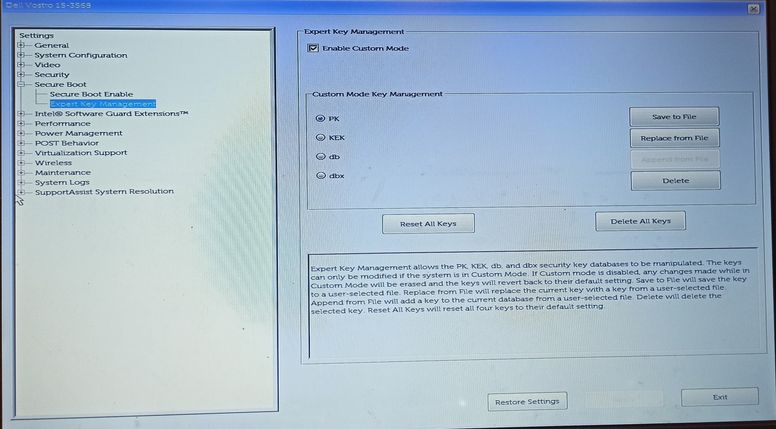 1.5. Performance. Multi Core Support. Определяет, будет ли использоваться только одно ядро процессора или все ядра. Производительность некоторых приложений улучшается при использовании дополнительных ядер. 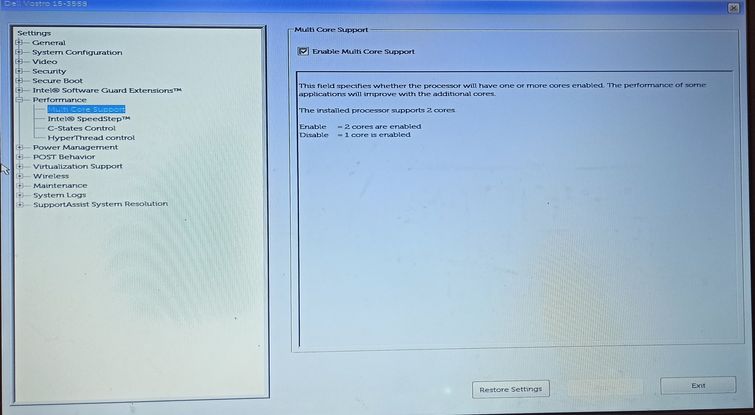 IntelSpeedStep. Позволяет включать или выключать режим Intel SpeedStep процессора. C States Control. Позволяет включать или отключать дополнительные состояния сна процессора. Hyper-Thread Control. Позволяет включать и отключать технологию гиперпоточности. 1.6. POST Behavior. Adapter Warnings. Эта опция позволяет выбрать, должна ли система отображать предупреждающее сообщение, когда используется определенный адаптер питания. Numlock LED. Указывает, может ли быть включена функция NumLock при загрузке системы. Keyboard Errors. Указывает, будут ли выводиться сообщения об ошибках, связанных с клавиатурой, при загрузке. POST Hotkeys. Определяет, будет ли на экране входа в систему отображаться сообщение, содержащее последовательность клавиш, которую необходимо нажать для входа в меню параметров загрузки BIOS. Fastboot. Ускоряет процесс загрузки, минуя некоторые шаги по проверке совместимости. Доступные варианты: 1) Minimal (Минимальная). 2) Thorough (Полная): эта опция выбрана по умолчанию. 3)Auto (Автоматически). 1.7. Virtualization Support. Virtualization. Определяет, может ли монитор виртуальных машин (VMM) использовать дополнительные аппаратные возможности, обеспечиваемые технологией виртуализации Intel. 1.8. Wireless. Wireless Device Enable. Позволяет включать/отключать внутренние беспроводные устройства. Доступные варианты: 1) WLAN 2) Bluetooth 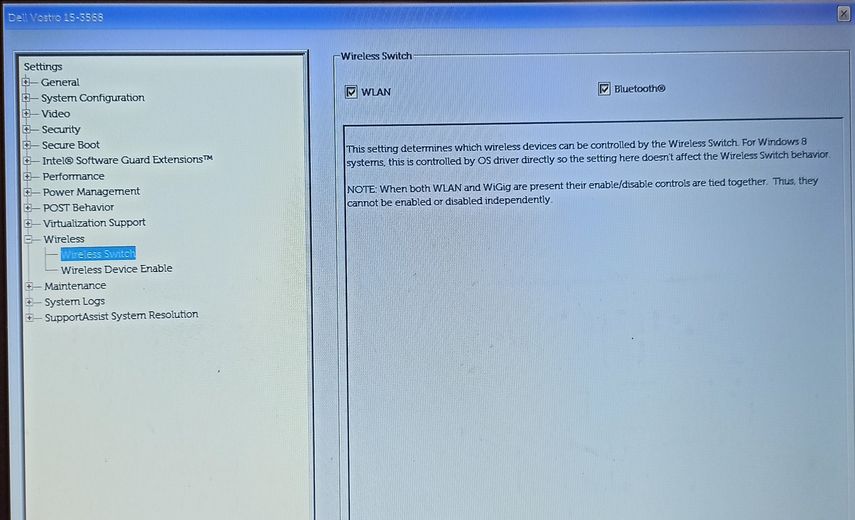 1.9. Maintenance. Service Tag. Отображается метка обслуживания данного компьютера. 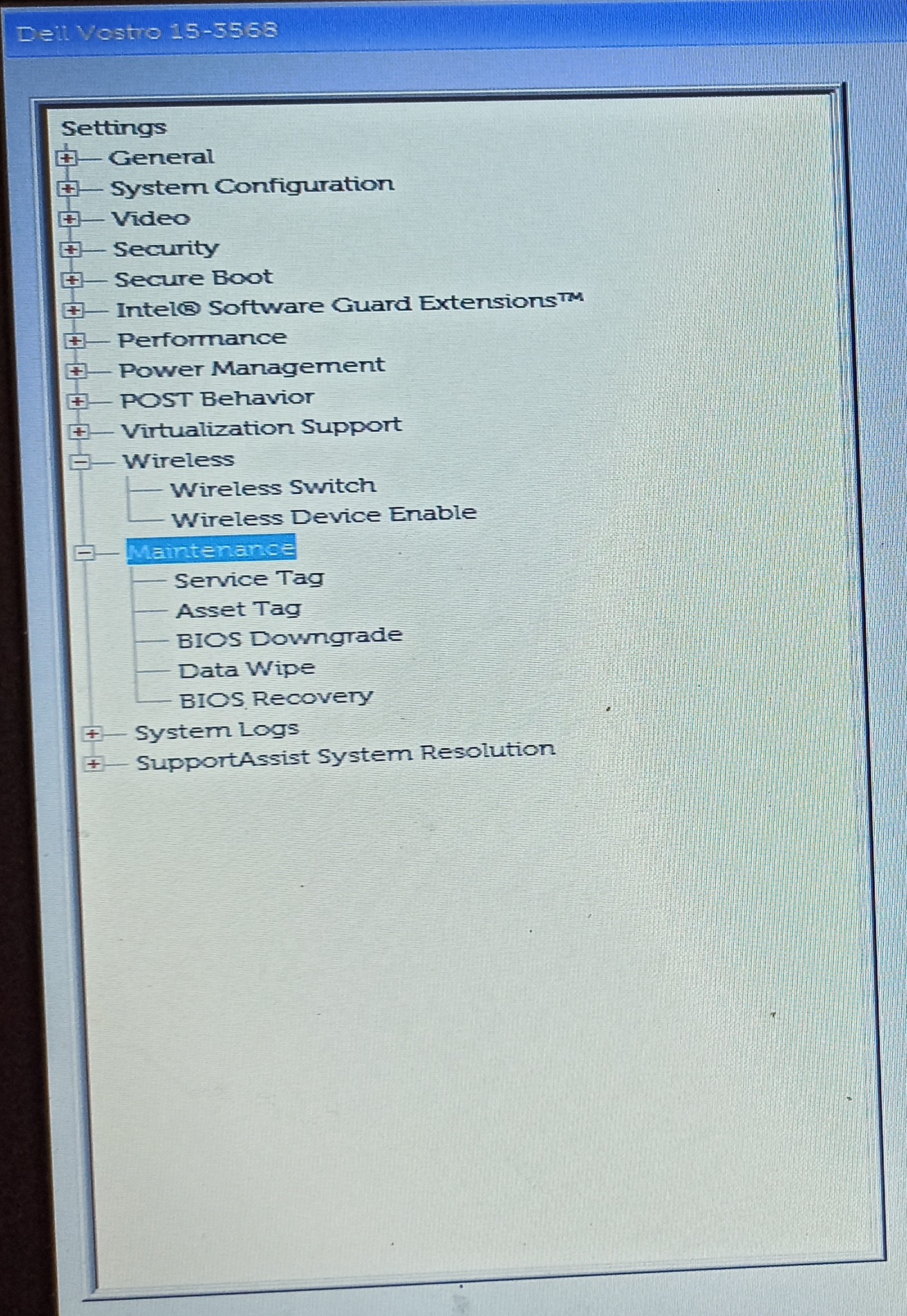 Asset Tag. Позволяет создать дескриптор системного ресурса, если дескриптор ресурса еще не установлен. 1.10 System Logs — BIOS Events. Позволяет просматривать и удалять события программы настройки системы (BIOS) во время самотестирования при включении питания. 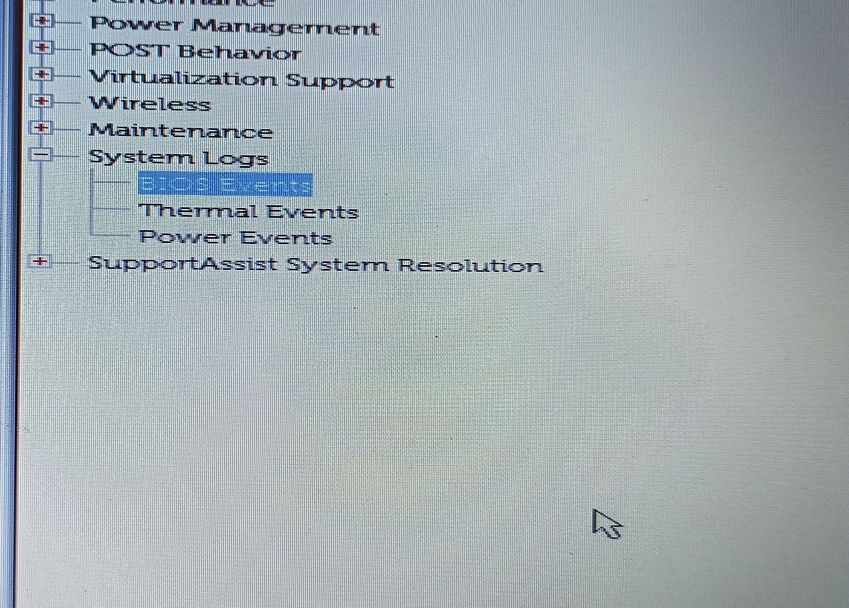 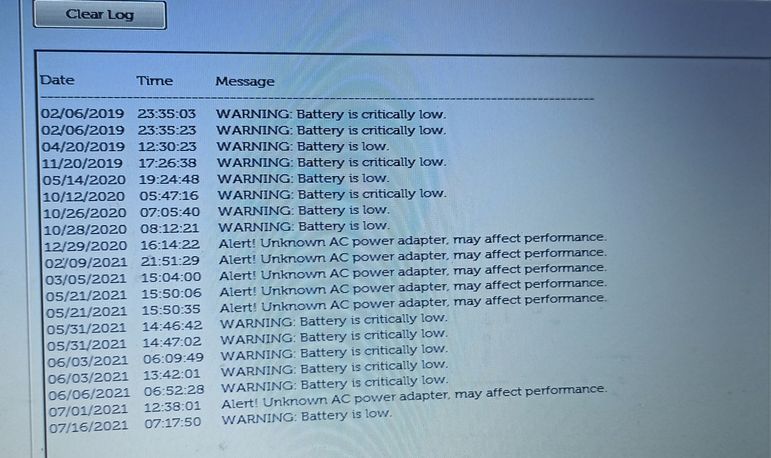 В данной лабораторной работе были рассмотрены наиболее используемые и информативные разделы в BIOS 2.6.0. |
